
パソ君
・WordPressテーマのスクリーンショットを設定するには?
こんな疑問にお答えします。
WordPressのテーマを選ぶ際に、管理画面にサムネイル形式で反映される画像ありますよね。
あれWordPressテーマのスクリーンショットというもの。
実はお好みの画像を設定できちゃいます。

ジト
すぐにできるよ!
ということで、この記事では「WordPressテーマのスクリーンショット設定方法」について解説していきます!
この記事でわかること
WordPressテーマのスクリーンショット設定方法
目次
【解説】WordPressテーマのスクリーンショット設定方法
WordPressテーマのスクリーンショット設定方法は簡単。
やり方は下記になります↓
- PNG画像を用意
- 「screenshot.png」という名前に変更
- テーマのトップディレクトリに置く
順に見ていきましょう。
まずPNG形式の画像を用意しましょう。
サイトのTOPページをスクショするのがオススメ。
画像の大きさは下記が推奨されております↓
- 画像比率は「4:3」
- 推奨サイズは「880px × 660px」or「1200 × 900px」
今回は例として下記画像を用意してみました。

次に用意した画像名称を「screenshot.png」にします。
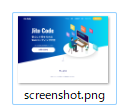
あとはこの「screenshot.png」画像を、テーマのトップディレクトリに置くだけ。
\wp-content\themes\テーマ名\screenshot.pngheader.phpとかfooter.phpとかhome.phpがある同階層ってことです。
「管理画面」⇒「外観」⇒「テーマ」を見てみると、下記のようにスクリーンショットが設定されているはず。
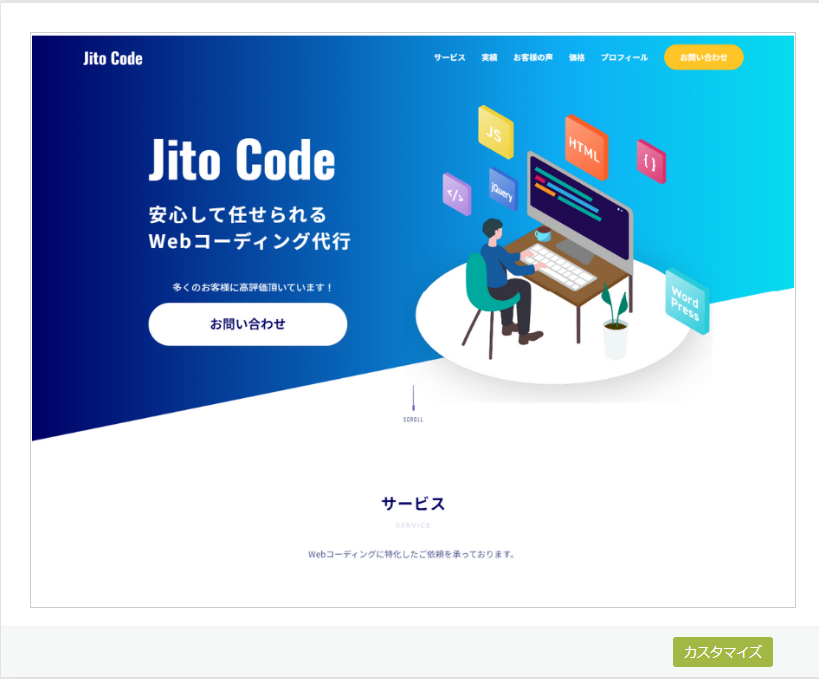
これでWordPressテーマのスクリーンショット設定ができました!
【解説】WordPressテーマのスクリーンショット用の画像を作るには・・
スクリーンショット用の画像サイズの推奨が下記です。
- 画像比率は「4:3」
- 推奨サイズは「880px × 660px」or「1200 × 900px」
作り方のオススメとしては下記ですね↓
- サイトのTOPページをスクショ
- Canvaでカスタムサイズ作成
「880px × 660px」or「1200 × 900px」 - スクショ画像を貼り付けてダウンロード
もちろんオリジナルデザインで作成してもOK!
【解説】WordPressテーマのスクリーンショット設定方法:まとめ
- PNG画像を用意
- 「screenshot.png」という名前に変更
- テーマのトップディレクトリに置く

ジト
WordPressテーマのスクリーンショットを設定したい場合は試してみてね!




